php小編小新為你帶來了解決Win7電腦光碟機不讀碟的問題的方法。在使用Win7電腦時,有時我們可能會遇到光碟機無法讀取驅動器中的光碟的情況,這給我們的工作和娛樂帶來了困擾。不用擔心,我們可以透過一些簡單的方法來解決這個問題。本文將為你介紹幾種常見的解決方法,幫助你重新啟動光碟機並恢復其正常運作。讓我們一起來看看吧!
Win7無法讀取磁碟機中的光碟解決方法:
一、WIN R開啟運行,輸入regedit
以找到下列路徑鍵值位置:
HKEY_CURRENT_USER\Software\Microsoft\Windows\CurrentVersion\Explorer\CD
Burning\StagingInfo\Volume{70e23247-3ae4-11de-882a-806e6f6e6963}。
二、停用自動播放
1、Win R執行Services.msc開啟本機服務管理員。
2、找到以下服務:Shell Hardware Detection (為自動播放硬體事件提供通。
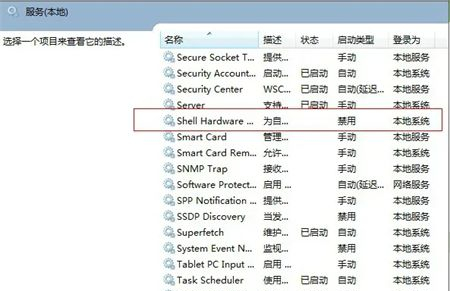
3、右鍵此服務- 停止並停用。
3、右鍵此服務- 停止並停用。4、重新啟動生效。三、修改登錄機碼1、執行登錄編輯程式「regedit 」展開下列位置:HKEY_CURRENT_USER\Software\Microsoft\Windows\CurrentVersion \Explorer\CD Burning\StagingInfoVolume{70e23247-3ae4-11de-882a-806e6f6e6963}。2、然後在右框中右鍵編輯StagingPath=「一個任意有效的路徑(預設是#C:Users(你預設是C:Users(你預設為你的使用者名稱AppDataLocal\Microsoft\Windows\BurnBurn)」。######3、使用變數的方式:%userprofile%\\local\\microsoft\\windows\\burn\\burn###### 4.儲存後,關閉登錄編輯器,無需重新啟動問題就解決了。###以上是Win7電腦光碟機不讀碟怎麼辦? Win7無法讀取磁碟機中的光碟解決方法的詳細內容。更多資訊請關注PHP中文網其他相關文章!




